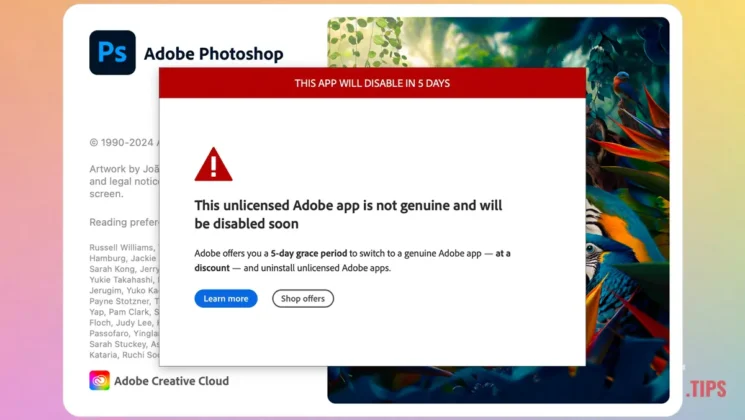Windows 사용자인지 여부에 관계없이 Mac 그러면 다음 메시지가 표시됩니다: "This unlicensed Adobe app is not genuine and will be disabled soon”는 Photoshop, Illustrator 또는 다른 Adobe 응용 프로그램에서 발생하는 오류는 설치된 응용 프로그램의 라이센스에 문제가 있음을 의미합니다. 라이센스가 없는 응용 프로그램 설치 방법이 사용되었을 가능성이 높습니다.
Adobe는 사용자가 설치한 응용 프로그램에 유효한 라이센스가 있는지 또는 설치 방법이 라이센스 유효성 검사를 우회하는 데 사용되었는지 정기적으로 확인합니다. 이는 합법적이지 않을 뿐만 아니라 이러한 방식으로 앱을 설치하는 사용자에게도 안전하지 않습니다. 대부분의 경우 이러한 애플리케이션은 다른 사람에 의해 수정되어 사용자 데이터 보안에 큰 위험을 초래합니다. 라이선스 우회 방법이 수정되는 것처럼 앱 설치 프로그램에서 민감한 데이터를 훔치기 위해 악성 코드도 심어질 수 있습니다.
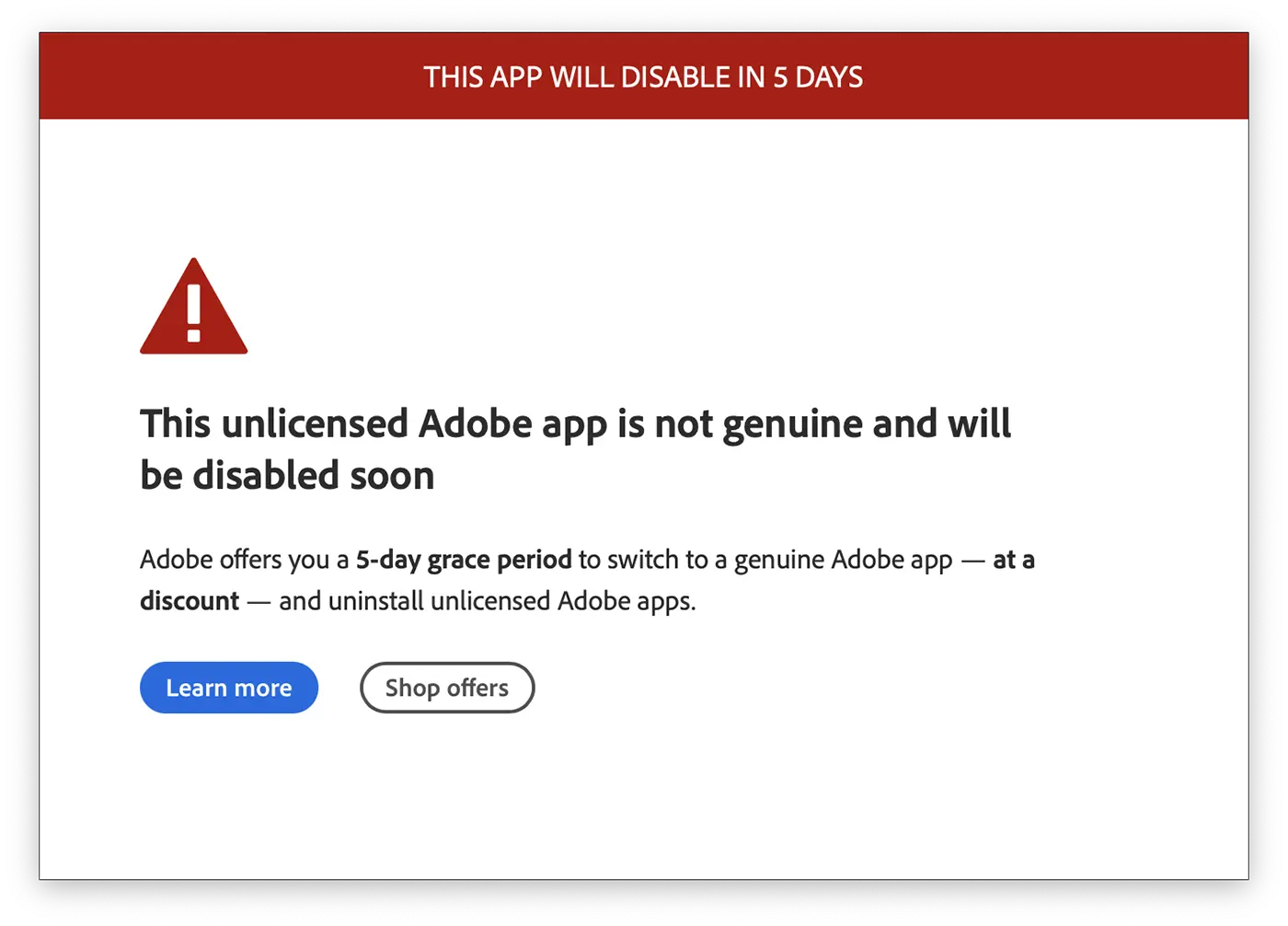
“This unlicensed app will be disabled soon. Switch to genuine Adobe apps with special discounts today.”
이 메시지를 받은 사용자에게는 "라이센스가 없는 Adobe 앱" 문제를 해결하기 위한 5일의 유예 기간이 있습니다. 또한 Adobe는 구독을 통해 애플리케이션을 계속 사용하기로 선택한 사람들에게 할인 혜택도 제공합니다.
메시지를 받은 경우 수행할 작업: This unlicensed Adobe app is not genuine and will be disabled soon
경고 메시지에서 "This app will disable in 5 days"링크를 클릭하세요"Shop offers”라고 말하고 해당 페이지를 브라우저에 열어 두십시오.
다음 단계는 Adobe 애플리케이션을 완전히 제거하는 것입니다. Mac 사용자라면 AppCleaner 유틸리티를 사용할 수 있습니다. 이렇게 하면 설치한 응용 프로그램이 다른 사람에 의해 수정되지 않도록 할 수 있습니다.
지도 시간: macOS에서 앱을 완전히 제거하는 방법
Adobe 애플리케이션을 완전히 제거한 후 할인 제안 링크로 이동하여 설치하려는 Adobe 애플리케이션에 대한 구독을 구매하세요.